关于支持的操作系统
GitHub Desktop 支持以下操作系统。
- macOS 10.15 或更高版本
- Windows 10 64 位或更高版本. 必须有 64 位操作系统才可运行 GitHub Desktop。
macOS 问题疑难排解
如果您在 macOS 上使用 GitHub Desktop 时遇到问题,请尝试以下解决方法。 有关详细信息,请参阅 known-issues。
登录到帐户后出现 The username or passphrase you entered is not correct 错误
当 GitHub Desktop 无法访问您存储在 Keychain 上的凭据时就可能发生这个错误。
要解决此错误,请按照以下步骤操作。
- 打开“Keychain Access”应用程序。
- 在左边栏的密钥链列表中,右键单击“登录”,然后单击“锁定密钥链"登录"”。
- 右键单击“登录”,然后单击“解锁密钥链‘登录’” 。 按照屏幕上的提示完成解锁密钥链“登录”。
- 重新验证您在 GitHub 或 GitHub Enterprise 上的帐户。
检查更新后出现 Could not create temporary directory: Permission denied 错误
此错误可能是由于缺失 ~/Library/Caches/com.github.GitHubClient.ShipIt 目录权限导致的。 GitHub Desktop 使用此目录创建和解压临时文件,作为更新应用程序的一部分。
要解决此错误,请按照以下步骤操作。
- 关闭 GitHub Desktop。
- 打开“Finder”并导航到
~/Library/Caches/。 - 右键单击
com.github.GitHubClient.ShipIt,然后单击“获取信息”。 - 单击“共享和权限”左边的箭头。
- 如果用户帐户右侧的“权限”没有显示“读取和写入”,请单击文本,然后单击“读取和写入”。
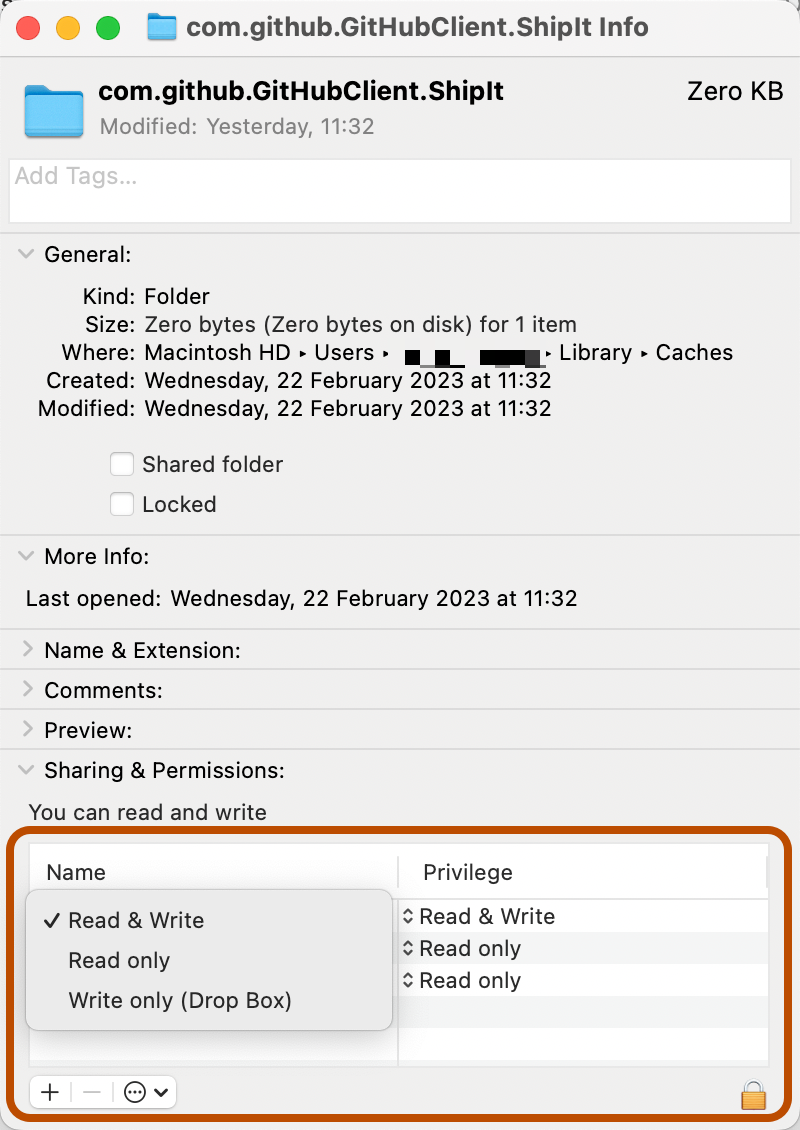
- 打开 GitHub Desktop 并检查更新。
Windows 问题疑难排解
如果您在 Windows 上使用 GitHub Desktop 时遇到问题,请尝试以下解决方法。 有关详细信息,请参阅 known-issues。
The revocation function was unable to check revocation for the certificate. 个错误
如果您在公司网络上使用 GitHub Desktop 阻止Windows 检查证书的撤销状态,就可能发生这个错误。
要解决问题,请联系您的系统管理员。
克隆配置了文件夹重定向的存储库时发生 git clone failed 错误
GitHub Desktop 不支持使用文件夹重定向配置的仓库。
cygheap base mismatch detected 个错误
启用强制 ASLR 时可能会发生此错误。 启用强制 ASLR 会影响 MSYS2 核心库,GitHub Desktop 使用该库来模拟进程复刻。
若要排查此错误,请禁用强制 ASLR 或显式允许依赖于 MSYS2 的 <Git>\usr\bin 下的所有可执行文件。
This operating system is no longer supported. Software updates have been disabled 通知
如果运行的是不再与 GitHub Desktop 兼容的 Windows 版本,则会显示此通知。 GitHub Desktop 支持 Windows 10 64 位或更高版本。 如果运行的是受支持的 Windows 操作系统并看到此通知,这可能是因为已针对 GitHub Desktop 启用兼容性模式。 若要检查是否启用了兼容性模式,请按照以下步骤操作。
- 打开 Windows“开始”菜单。****
- 搜索“GitHub Desktop”。
- 选择并按住(或右键单击)“GitHub Desktop”并单击“打开文件位置”。********
- 选择并按住(或右键单击)“GitHub Desktop”快捷方式,并单击“属性”。****
- **** 选择“兼容性”选项卡。
- 在“兼容性模式”部分中,确保取消选中“在兼容性模式下运行此程序”复选框。****